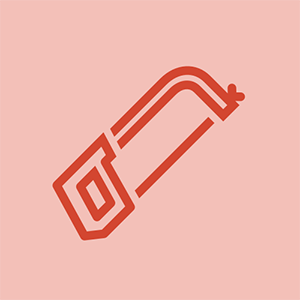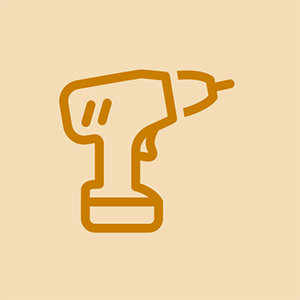Microsofti pind

Rep: 49
Postitatud: 15.03.2015
Minu probleem:
2-3 ekraani riba ei võta puutetundlikku sisestust. Vähe sellest, nad ka hullutavad ja saavad fantoomisisendeid, mis muudab asjaga töötamise võimatuks puutetundliku ekraani keelamata.
Ilmselt on mõni puutetundliku sisendiga seotud osa katki. Aga kumb see on?
Võin kas ekraani koos digiteerijaga asendada ( Microsofti Surface RT (1. põlvkond) ekraan ), või võiksin asendada nn Digitizer Board. ([lingitud toode puudub või on keelatud: IF263-003-1])
Kas teil on sellega kogemusi? Milline osa põhjustab probleeme? Internetist pole ma veel vastust leidnud. Ma näen inimesi, kellel on sama probleem.
 Toode
Toode Microsofti Surface RT (1. põlvkond) ekraan
69,99 dollarit
Siin on võimalikud tõrkeotsingu toimingud, mis võivad aidata seadme probleemi lahendada.
1. Puhastage ekraan
2. Taaskäivitage pind
3. Seal on tööriist, mille sooviksin, et laadiksite oma seadmes alla ja töötaksite. See on enesetervendamise tööriist, mis otsib võimalikke probleeme ja lahendab need ning tagab teie seadme täieliku ajakohasuse. Tööriista käivitamine võtab umbes 10-15 minutit. Minge sellele lingile ja järgige ekraanil kuvatavat juhist.
https: //www.microsoft.com/surface/en-us / ...
4. Tehke kahe nupuga seiskamine
5. Keelake ja lubage seadmehalduris HID-ühilduv puuteekraani draiver
Avage seadmehaldur.
Minge lehele Inimese liideseseadmed.
Otsige HID-ühilduvat puutetundlikku ekraani.
Paremklõpsake ja seejärel valige Keela.
Pärast keelamist paremklõpsake draiveril ja valige Luba.
hp officejet pro 8600 pick mootor seiskus
Märkus. HID-ühilduvaid draivereid võib olla kaks. Enne lubamist keelake mõlemad.
6. Desinstallige HID-ühilduv puuteekraani draiver ja taaskäivitage kaks korda.
Avage seadmehaldur.
Minge lehele Inimese liideseseadmed.
Otsige HID-ühilduvat puutetundlikku ekraani.
Paremklõpsake ja valige Desinstalli.
Pärast desinstallimist taaskäivitage Surface.
Pärast esimest taaskäivitamist taaskäivitage uuesti, kokku kaks taaskäivitust.
Märkus. HID-ühilduvaid draivereid võib olla kaks. Enne taaskäivitamist desinstallige mõlemad.
7. Lähtestage puuteekraani kalibreerimine
Alustage ja tippige kalibreerimine.
Leidke ekraan Kalibreerige pliiatsi või puutetundliku sisendi jaoks ja valige see.
puuteekraaniga seotud probleemid pärast ekraani asendamist
Klõpsake nuppu Lähtesta.
Lähtestamise kinnitamiseks klõpsake nuppu Jah ja järgige ekraanil kuvatavaid juhiseid.
Märkus. Kui lähtestamisnupp on hall, jätkake 8. toiminguga.
8. Käivitage süsteemi taastamine ajal, mil puudutus töötas. See valik viib teie pinna tagasi varasemasse ajahetke. Taastamine ei mõjuta teie isiklikke faile, kuid see eemaldab pärast taastepunkti tegemist installitud rakendused, draiverid ja värskendused.
1. samm: vajutage ja hoidke all (või paremklõpsake) Start Windowsi logo ja valige Juhtpaneel.
2. samm: sisestage paremas ülanurgas otsingukasti taastamine.
3. samm: valige Taastamine> Ava süsteemitaaste> Järgmine.
4. samm: valige probleemse rakenduse, draiveri või värskendusega seotud taastepunkt ja valige Järgmine> Lõpeta.
Märkus. Taastepunkte pole vaikimisi seadistatud. Kui klient ei ole taastepunkte sisse lülitanud, ei pruugi ta enam taastada aega, mil seade töötas korralikult.
6 vastust
 | Rep: 61 |
Okei, nii et ma kasutasin selleks paar meetodit koos.
Esimene meetod on „Sony fix” - otsige „pinnapaneeli kalibreerimistööriista” - otsitavat allalaadimist nimetatakse UNOOTH-P0112513-1082 MD5-ga 91514542bdf87898ea24dfe4add0548e.
Teine meetod (mida üllatavalt keegi internetis pole soovitanud) oli puutetundlike draiverite desinstallimine!
Siin oli minu tehtud kombo, mis töötas, kuid pidage meeles, et ma ei saa kontrollida, kas see ei üks ega teine, mis seda eraldi lahendaks:
1] Desinstallige puute draiverid -> paremklõpsake nuppu Start -> seadmehaldur -> paremklõpsake HID-ga ühilduvat puutetundlikku ekraani -> desinstallige
2) Puudutage ekraani, et veenduda, et draiverid on läinud
3) Käivitage paneeli tööriist
4) Tagasi seadmehalduris, failis või redigeerimisel (ma ei mäleta) -> otsige riistvaramuutusi
5) kasum.
Loodan väga, et see aitab kedagi seal. Parimal juhul on see häiriv, kuid kui olete OCD osas piiripealne, siis hingate kergendatult
Vau! SINA OLETE superstaar! Lahendatud on probleem, mis näib kõiki vaevanud, ka mina! Hästi tehtud!
Aitäh! Tore, et see teile sobis - levitage nüüd sõna!
See ei läinud minu jaoks korda ja olen proovinud kõiki raamatu nippe. Minu viimane abinõu on minu 50-dollarise ekraanikaitse eemaldamine, kuid ma kahtlen, et see on probleem. Mul on huvilistele SP3 i5 128gb. Oh ja ka Calib G4 tööriist ei tööta. Mul on pidevalt viga „puuduv MSVCPC100.DLL”. Mul õnnestus see fail importida, kuid arvan, et fail sobib minu mudeli jaoks. Mõlemal juhul, kui ekraanikaitse pole probleem, on see tegelikult riistvaraline probleem. Kui minu viimane abinõu ei toimi, võtan tootmise ette.
enamasti töötas ka minu jaoks. Pind 2. Kasutas välist hiirt, võitles end läbi, tegi nii, nagu öeldud.
Kuidas käitasite seda tööriista esimese põlvkonna Surface RT-ga? Ma ei saa seda käivitada isegi testide sisselogimisega ja UMCI avati.
 | Rep: 1 |
nii riist- kui ka tarkvaraprobleemid, võimalik mõlemat parandada. tegi minuga, töötab
Mis oli teie tarkvaraparandus selle jaoks?
Ära pane see kõlama keerukamana, kui see tegelikult olema peab. See on lihtsalt vigane ekraan.
 | Rep: 1 |
Mu pind langes maha ja puutetundlik ekraan läks meeletult hulluks. Üritasin asendada lihtsalt kontrollerit ja see ei töötanud, nii et asendasin nii kontrolleri kui puutetundliku ekraani ja nüüd see töötab.
 | Rep: 1 kuidas iPhone 7 taaskäivitada |
Olen oma Surface Pro 3-ga (i5, 256 GB) nüüd viimase kuue nädala jooksul kaks korda sellist probleemi kogenud.
Minu kaevandatakse paremasse ülanurka ja sulgeb kõik täisekraanil olevad programmid!
Asjade kombinatsiooni abil sain selle esmakordselt lahendatud ja arvan / loodan, et olen seekord selle uuesti parandanud. Bittid, mis näivad trikki tehvat, on järgmised: desinstallige Bluetooth-draiverid, desinfitseerige pindpliiatsi ja kaar-puutetundliku hiire draiverid (kui teil on), seejärel lähtestage kaks nuppu (hoidke helitugevuse suurendamise ja toitenuppu umbes 30 sekundit all, näete, et mõned ekraanid nipsutavad sisse ja välja (sealhulgas ekraan tekstiga, mida te pole tõenäoliselt varem näinud), kuid ärge vabastage nuppe enne, kui ekraan on välja lülitatud ja jääb välja. Seejärel vajutage toitenuppu. See peaks installige uuesti kõik Bluetoothi ja pliiatsi draiverid ning olete tuuma vahemälu tühjendanud. Tõenäoliselt peate kaare hiirerakenduse uuesti alla laadima minema Microsofti rakenduste poodi. Loodan, et see aitab
| | Rep: 1 |
Siin on võimalikud tõrkeotsingu toimingud, mis võivad aidata seadme probleemi lahendada.
1. Puhastage ekraan
2. Taaskäivitage pind
3. Seal on tööriist, mille sooviksin, et laadiksite oma seadmes alla ja töötaksite. See on enesetervendamise tööriist, mis otsib võimalikke probleeme ja lahendab need ning tagab teie seadme täieliku ajakohasuse. Tööriista käivitamine võtab umbes 10-15 minutit. Minge sellele lingile ja järgige ekraanil kuvatavat juhist.
https: //www.microsoft.com/surface/en-us / ...
4. Tehke kahe nupuga seiskamine
5. Keelake ja lubage seadmehalduris HID-ühilduv puuteekraani draiver
Avage seadmehaldur.
Minge lehele Inimese liideseseadmed.
Otsige HID-ühilduvat puutetundlikku ekraani.
Paremklõpsake ja seejärel valige Keela.
Pärast keelamist paremklõpsake draiveril ja valige Luba.
Märkus. HID-ühilduvaid draivereid võib olla kaks. Enne lubamist keelake mõlemad.
6. Desinstallige HID-ühilduv puuteekraani draiver ja taaskäivitage kaks korda.
Avage seadmehaldur.
Minge lehele Inimese liideseseadmed.
Otsige HID-ühilduvat puutetundlikku ekraani.
Paremklõpsake ja valige Desinstalli.
Pärast desinstallimist taaskäivitage Surface.
Pärast esimest taaskäivitamist taaskäivitage uuesti, kokku kaks taaskäivitust.
Märkus. HID-ühilduvaid draivereid võib olla kaks. Enne taaskäivitamist desinstallige mõlemad.
7. Lähtestage puuteekraani kalibreerimine
Amazon Fire TV-pulk ei lülitu sisse
Alustage ja tippige kalibreerimine.
Leidke ekraan Kalibreerige pliiatsi või puutetundliku sisendi jaoks ja valige see.
Klõpsake nuppu Lähtesta.
Lähtestamise kinnitamiseks klõpsake nuppu Jah ja järgige ekraanil kuvatavaid juhiseid.
Märkus. Kui lähtestamisnupp on hall, jätkake 8. toiminguga.
8. Käivitage süsteemi taastamine ajal, mil puudutus töötas. See valik viib teie pinna tagasi varasemasse ajahetke. Taastamine ei mõjuta teie isiklikke faile, kuid see eemaldab pärast taastepunkti tegemist installitud rakendused, draiverid ja värskendused.
1. samm: vajutage ja hoidke all (või paremklõpsake) Start Windowsi logo ja valige Juhtpaneel.
2. samm: sisestage paremas ülanurgas otsingukasti taastamine.
3. samm: valige Taastamine> Ava süsteemitaaste> Järgmine.
4. samm: valige probleemse rakenduse, draiveri või värskendusega seotud taastepunkt ja valige Järgmine> Lõpeta.
Märkus. Taastepunkte pole vaikimisi seadistatud. Kui klient ei ole taastepunkte sisse lülitanud, ei pruugi ta enam taastada aega, mil seade töötas korralikult.
Ma armastan initsiatiivimeest! Alati tasub vastuseid läbi vaadata, et näha, kas saate aidata. Teil võib olla lahendus, mis jäi vahele. Sel juhul on lõim aga seotud algse Surface RT-ga. Peaaegu ükski sellest pikast puust ei kehti :(
Nupu 2 lähtestamine ei õnnestu, lingirakendust (või ühtegi muud) ei saa installida, suunatud asukohas pole kalibreerimist.
See on siiski nii täielik, et logiksin sisse, et näha kedagi selle linki Surface Pro 3 jaotisest või selle üle kopeerida. Terviseks.
 | Rep: 1 |
Pärast mitu kuud kestnud piinamist otsustasin oma pinnaprogrammi nullist uuesti installida. 4. Läksin saidile, laadisin alla Image Image, installisin USB-le ja taastasin originaalpildi.
See töötas hästi, kuni rumal Windowsi värskendus värskendas minu draivereid, samuti INTEL HD 520 ja muid draivereid. Läksin tagasi ja veeretasin kõik juhid tagasi. Praegu on probleem kadunud.
Ärge unustage rühmapoliitikas automaatse draiveri värskendamise keelamist
https: //www.ghacks.net/2015/11/17/how-to ...
Kõigepealt tehke failidest varukoopia.
clemensstift